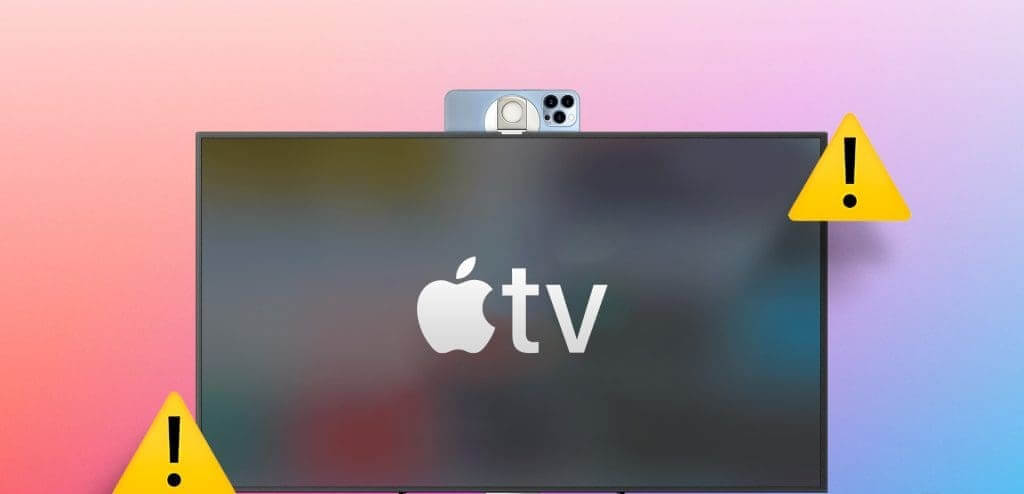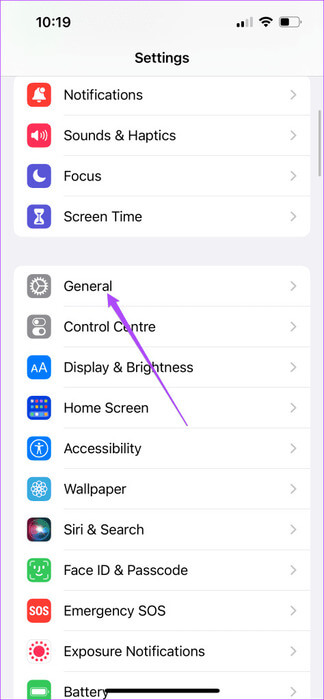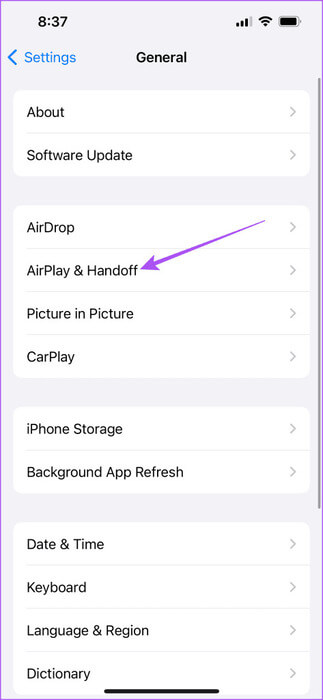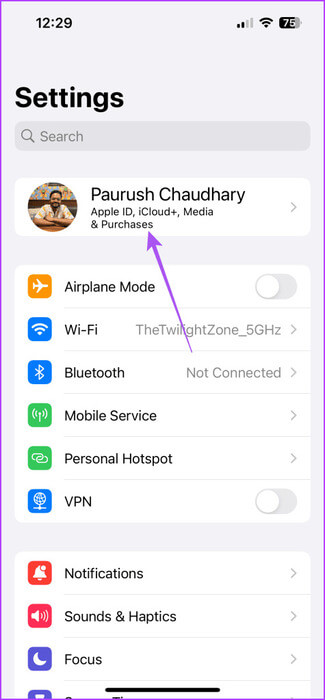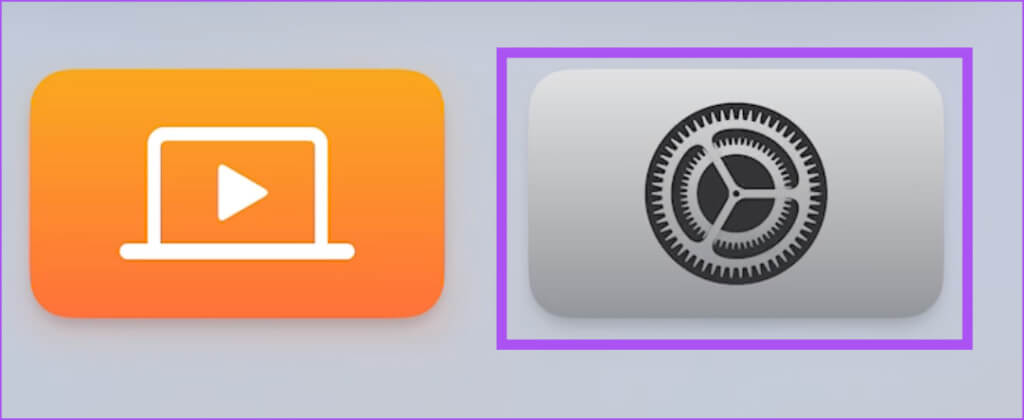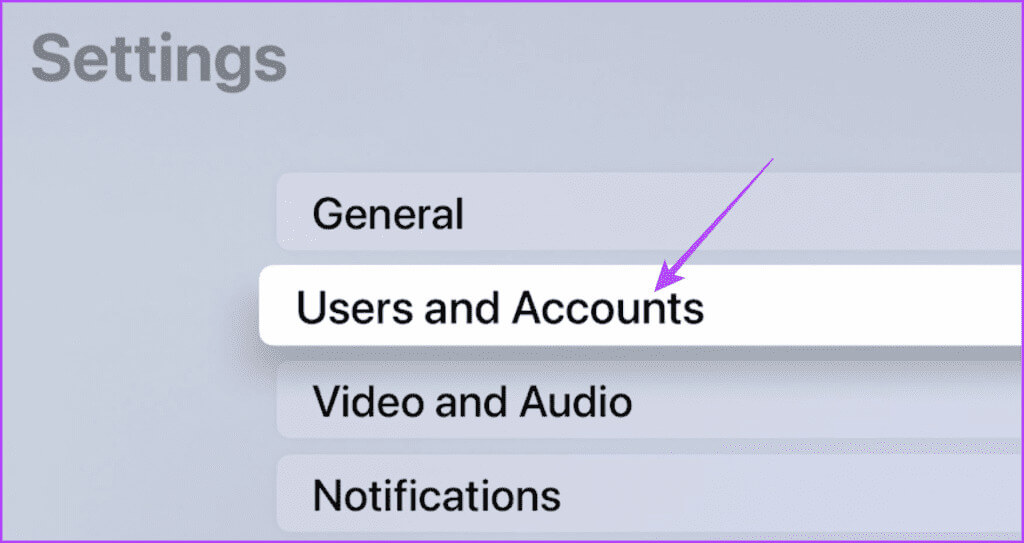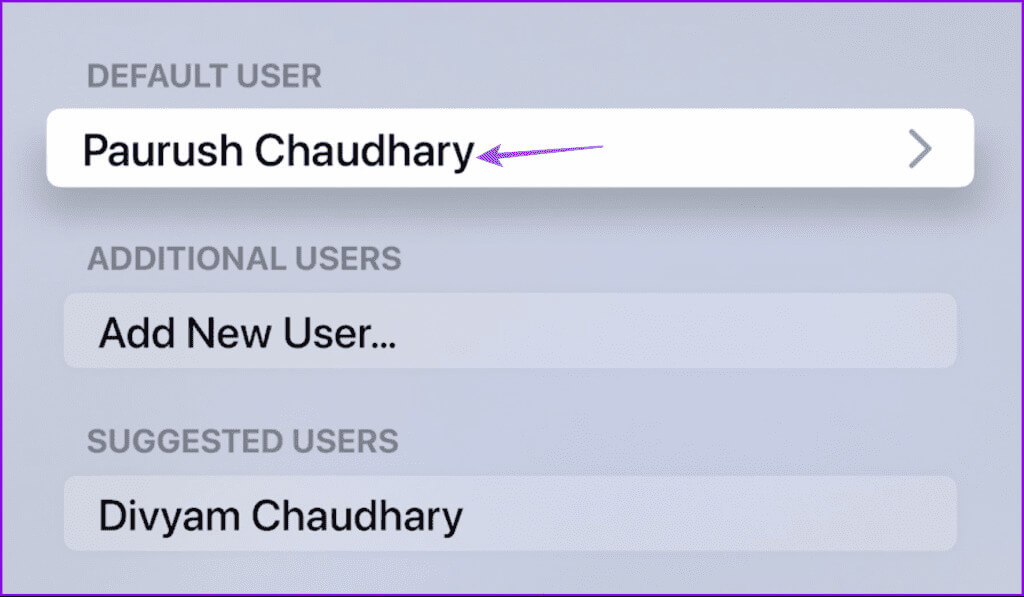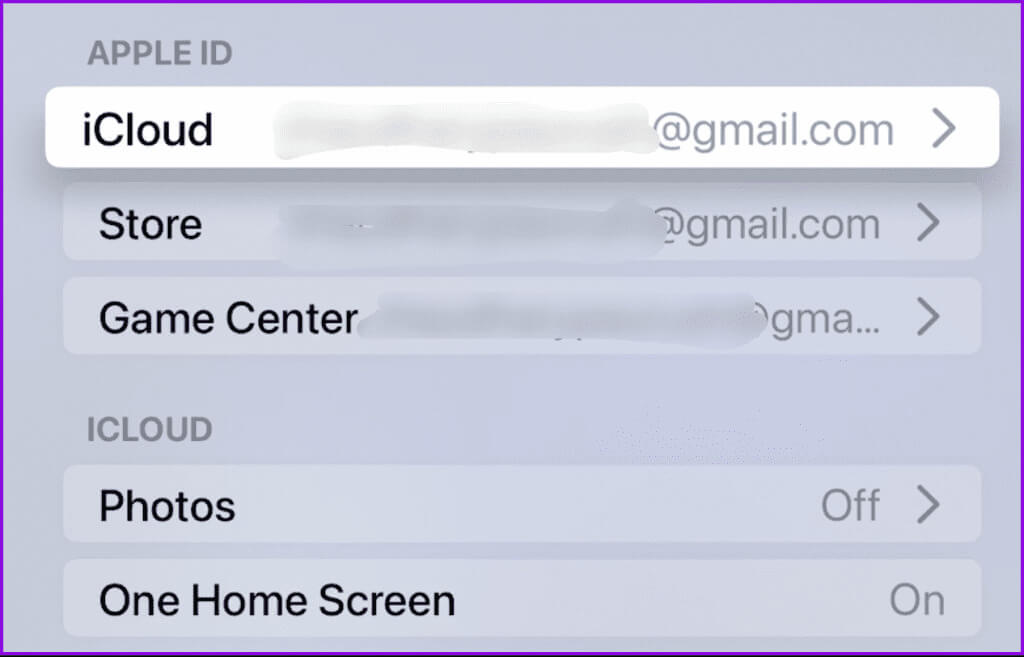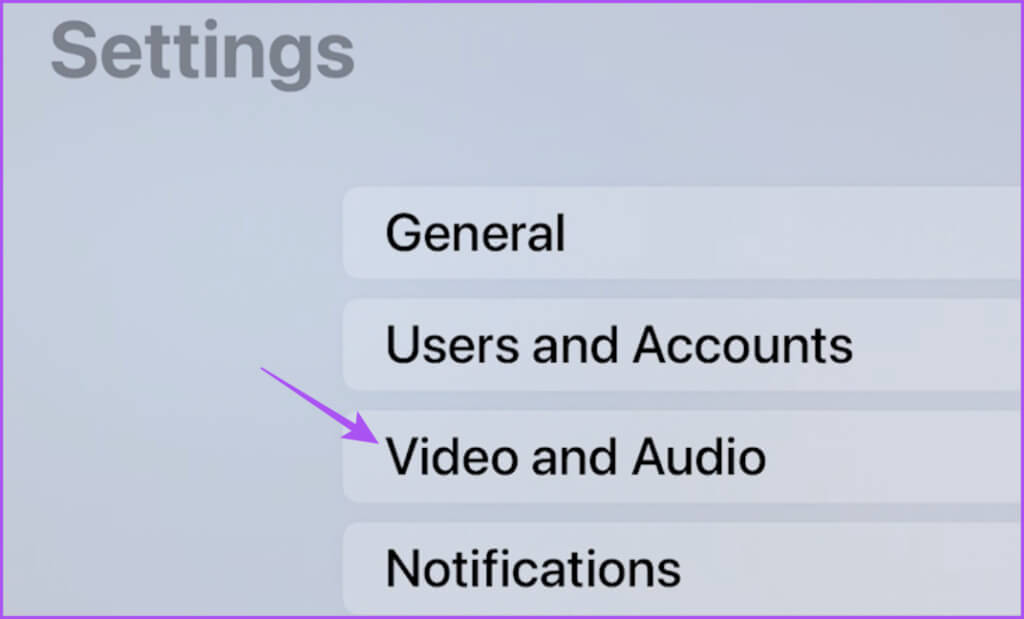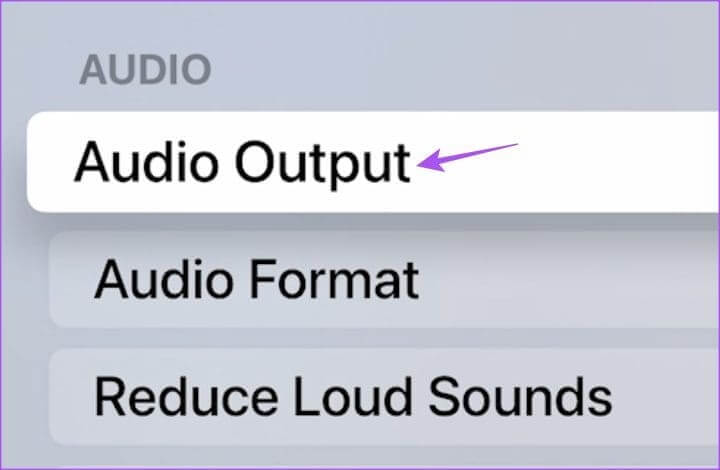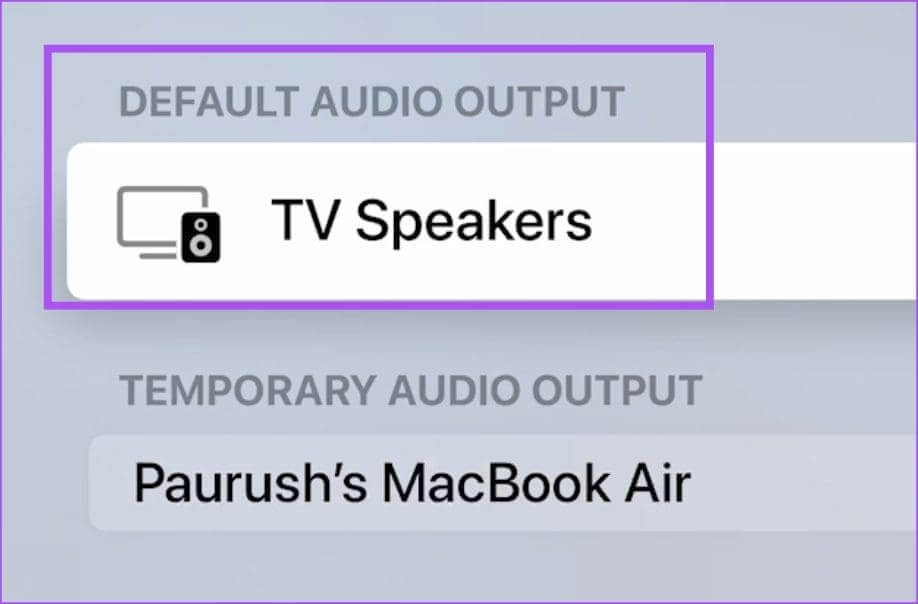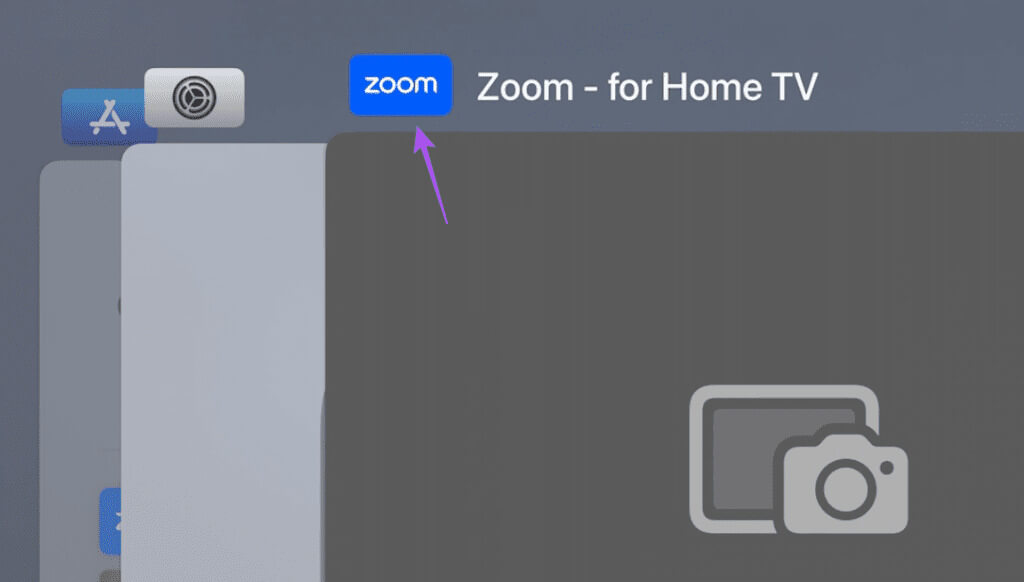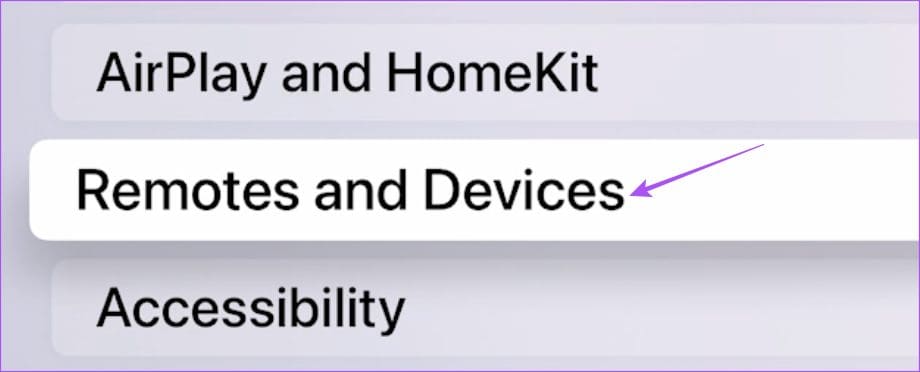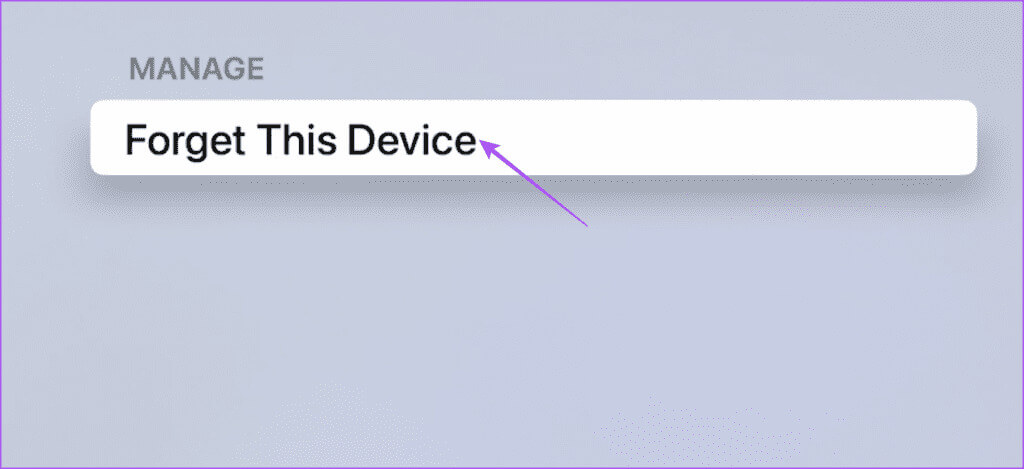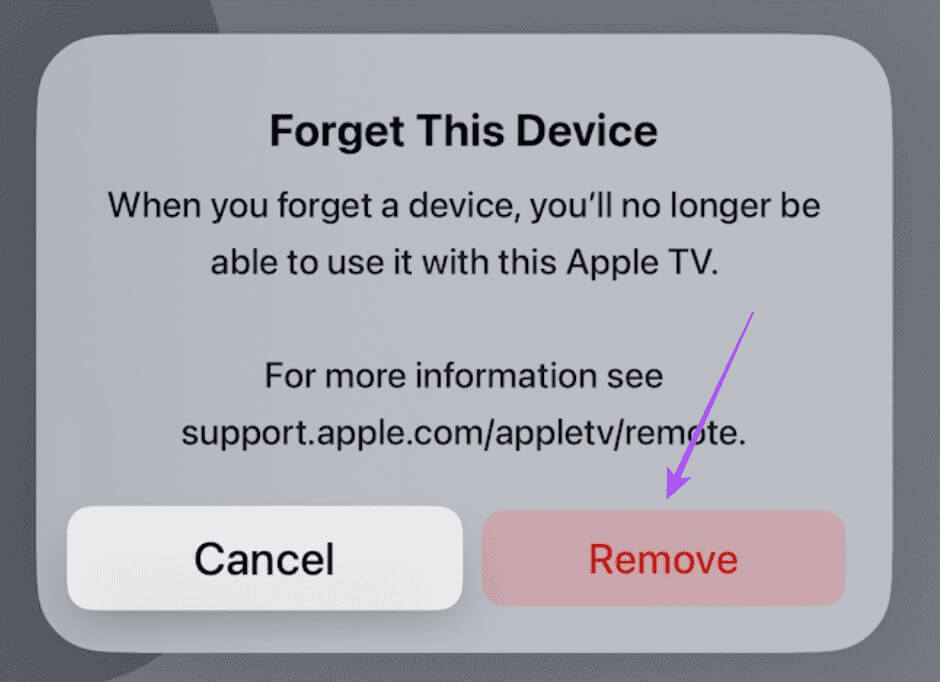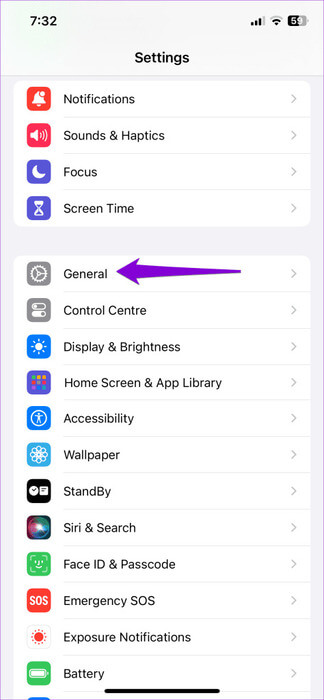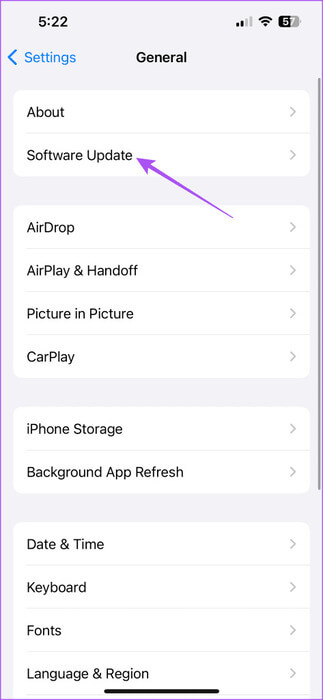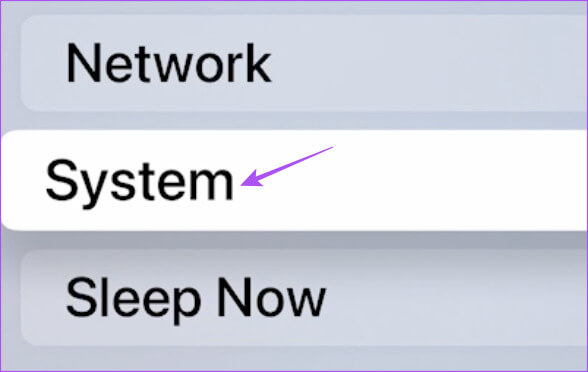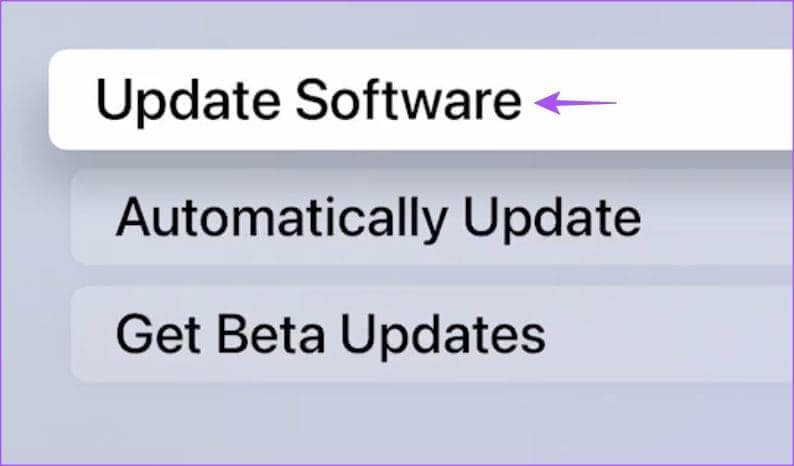Apple TV에서 연속성 카메라가 작동하지 않는 문제를 해결하는 8가지 방법
iPhone의 연속성 카메라 기능을 사용하면 FaceTime을 사용하거나... Apple TV에서 Zoom 통화. 이 기능은 Apple TV 4K 모델에만 국한되어 있지만, 이 기능이 향후 세대의 Apple TV에도 적용될 것으로 예상됩니다.
그러나 현재 일부 사용자는 이 기능에 결함이 있어 Apple TV 모델에서 제대로 작동하지 않는다고 보고하고 있습니다. 귀하도 마찬가지라면 Apple TV에서 연속성 카메라가 작동하지 않는 문제를 해결하기 위한 몇 가지 해결 방법이 있습니다.
1. 연속성 카메라가 활성화되어 있는지 확인하세요.
Apple은 iOS 16 출시와 함께 이 기능을 도입했습니다. 따라서 이 기능을 사용하려면 수동으로 활성화해야 할 수도 있습니다. 확인하는 방법은 다음과 같습니다.
단계1 : 앱 열기 설정 iPhone에서 일반.
단계2 : 퍄퍄퍄 AirPlay 및 핸드오프. 그런 다음 활성화 연속성 카메라 옵션.
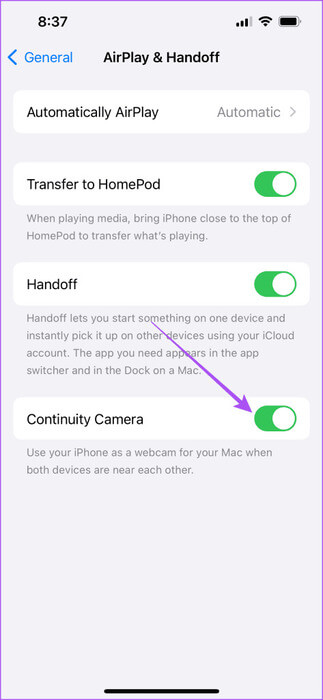
표 3 : 닫다 설정 그리고 체크 아웃 문제가 지속됨.
2. iCloud ID 및 iCloud 동기화 확인
동일한 Apple ID를 사용하고 iCloud와 동기화된 기기에서는 연속 카메라 기능을 사용할 수 있습니다. 기능을 활성화한 후 우리가 권장하는 다음 해결 방법은 iCloud ID를 확인하고 iCloud 동기화를 활성화하는 것입니다. 동일한 iCloud 계정을 사용해도 문제가 계속 발생하는 경우 다음을 수행할 수 있습니다.
iPhone에서 iCloud ID를 확인하려면 설정 앱을 열고 프로필 이름을 탭하세요. 이름 아래에 iCloud 계정 주소가 표시됩니다.
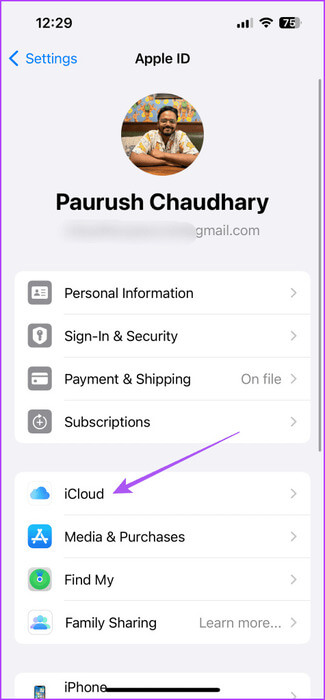
설정 메뉴에서 iCloud를 클릭하여 이를 확인할 수도 있습니다.
Apple TV에서 iCloud ID 확인하기
단계1 : 열다 설정 Apple TV의 홈 화면에서.
단계2 : 퍄퍄퍄 사용자 및 계정.
표 3 : 퍄퍄퍄 프로필 이름 그리고 체크 아웃 아이클라우드 ID.
iPhone과 다른 경우 로그아웃한 후 동일한 계정으로 로그인하세요.
단계4 : 확인 후 다시 돌아와서 알림이 표시되는지 확인하세요. “일부 iCloud 데이터가 동기화되지 않습니다.”
그렇다면 해당 기능을 선택하고 화면의 지시에 따라 이 기능을 사용하도록 Apple ID를 업데이트하십시오.
3. 동일한 WI-FI 네트워크에 연결
AirDrop과 마찬가지로 동일한 Wi-Fi 네트워크에 연결된 Apple 장치만 연속성 기능을 사용할 수 있습니다. 따라서 Apple TV를 통해 전화를 받으려면 장치가 동일한 Wi-Fi 네트워크에 연결되어 있는지 확인하십시오.
4. 기본 오디오 출력 변경
Apple HomePod를 Apple TV의 외부 스피커로 사용하는 경우 아마도 기본 오디오 출력으로 설정되어 있을 것입니다. 일부 사용자는 다음에서 발견한 것으로 알려졌습니다. Apple의 공식 커뮤니티 포럼 HomePod의 오디오 출력을 TV 스피커로 전환하는 것이 실용적인 솔루션입니다. 연속성 카메라가 Apple TV 모델에서 여전히 작동하지 않는 경우 동일한 작업을 시도하는 방법은 다음과 같습니다.
단계1 : 열다 설정 Apple TV에서 다음으로 이동하세요. 비디오 및 오디오.
단계2 : 아래로 스크롤하여 선택 오디오 출력.
표 3 : 선택하십시오 TV 스피커 기본 오디오 출력용.
단계4 : 닫다 설정 그리고 문제가 해결되었는지 확인하십시오.
5. 애플리케이션을 강제 종료하고 다시 시작합니다.
모든 무선 연결이 완료되면 앱을 강제 종료했다가 다시 시작해 보세요. 이렇게 하면 연속성 카메라와 작동하지 않는 앱이 Apple TV에서 새로 시작됩니다. Apple TV 리모컨의 드래그 앤 클릭 기능을 사용하는 것이 좋습니다.
단계1 : 장치의 리모컨에서 애플티비, 더블 클릭 TV 버튼 백그라운드에서 애플리케이션 창을 감지합니다.
단계2 : 기기의 왼쪽 탐색 버튼을 사용하여 앱을 찾으세요. 리모콘.
표 3 : 강제 종료하려면 애플리케이션 창을 위로 스와이프하세요.
단계4 : 앱 다시 시작 그리고 시도 연속성 카메라 사용 다시 한번.
6. iPhone을 다시 페어링하세요
이 기능을 사용하기 위해 카메라를 활성화할 수 없는 경우 iPhone을 Apple TV와 다시 연결해 볼 수 있습니다. 이는 iPhone에서 Bluetooth 장치를 제거하고 다시 연결하는 방법과 유사합니다.
단계1 : 열다 설정 Apple TV에서 원격 제어 및 장치.
단계2 : 다음에서 iPhone 이름을 선택하세요. 장치 목록.
표 3 : 탭하다 이 장치를 잊어버렸습니다.
단계4 : 퍄퍄퍄 제거 확인용.
단계5 : 이전 메뉴로 돌아가지 마세요. 애플TV 화면. iPhone을 잠금 해제하고 Apple TV를 페어링하라는 팝업이 나타날 때까지 기다립니다.
표 6 : 화면의 지시에 따라 암호를 추가하여 iPhone을 다시 연결하세요.
7. 소프트웨어 버전 업데이트
여전히 문제가 있는 경우 최신 버전의 iOS와 tvOS를 각각 설치해 보세요. 현재 소프트웨어 버전에서는 이 문제를 해결하기 위해 버그 수정 사항이 릴리스되었을 수 있습니다. 연속성 카메라와 같은 많은 새로운 기능은 아직 개발 중이며 정기적인 소프트웨어 업데이트를 통해 더욱 향상됩니다.
iOS 업데이트
단계1 : 앱 열기 설정 그리고 누르다 일반.
단계2 : 클릭 소프트웨어 업그레이드 가능하다면 설치하세요.
tvOS 업데이트
단계1 : 열다 설정 그리고 가다 시스템.
단계2 : 퍄퍄퍄 소프트웨어 업데이트. 그런 다음 사용 가능한 경우 업데이트를 설치하십시오.
8. 애플 TV 재설정
어떤 해결 방법도 효과가 없다면 마지막 제안은 Apple TV 모델을 재설정하는 것입니다. 이렇게 하면 모든 앱과 환경설정이 삭제됩니다. 그렇기 때문에 이전 해결 방법이 작동하지 않는 경우에만 이 해결 방법을 따라야 합니다. Apple TV 모델을 재설정하는 방법을 알아보려면 게시물을 참조하세요. 이 단계는 tvOS 17을 실행하는 모든 Apple TV 모델에 적용됩니다.
연속성 카메라 계속 사용
Apple TV에서 연속성 카메라가 작동하지 않는 문제가 발생하면 언제든지 다음 해결 방법을 참조할 수 있습니다. 자녀가 Zoom을 통해 온라인 수업이나 세션에 참석해야 하는 경우에도 이 기능을 사용할 수 있습니다. 그러나 우리는 또한 제안합니다 Apple TV에서 자녀 보호 기능 활성화. 이렇게 하면 액세스가 제한되고 부적절한 콘텐츠가 도달하는 것을 방지할 수 있습니다.